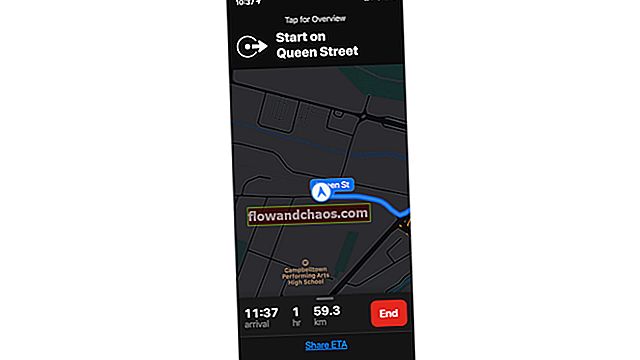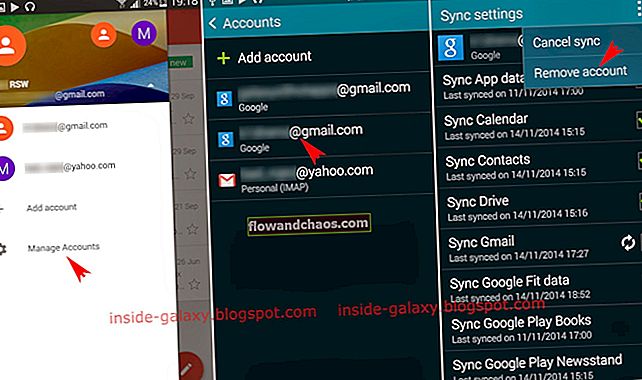Ljudi vole svoje iPhone, a Apple iPhonei su očito popularniji od većine ostalih uređaja zbog vrhunskog iskustva koje nudi. Kada se vaš dragocjeni proizvod ne uspije pokrenuti ili uključiti, ne pokušavajte odmah kupiti novi bez pokušaja rješavanja problema s uređajem.
Ovaj je vodič stvoren za pomoć ljudima koji vole znati kako popraviti iPhone koji se neće uključiti. Ponuđena rješenja kreću se od vrlo jednostavnih ideja do složenijih. Obavezno isprobajte svaki od njih jer će vaš iPhone možda ponovno raditi kad najmanje očekujete da jedna metoda funkcionira.
Pogledajte više - Kako popraviti da iPhone / iPad neće preuzimati niti ažurirati aplikacije
Osnovne strategije rješavanja problema
Pokušajte napuniti telefon
Iako možda zvuči ne najbolje za početak, ovo je prvo što biste trebali učiniti. Baterija vašeg iPhonea mogla se potpuno isprazniti, zbog čega se nikad nije uključio. Iako ste ga možda napunili dan prije ili prije samo nekoliko sati, ponekad bi problem mogao uzrokovati neispravan kabel ili punjač. To je vrlo česta pogreška koju čine mnogi ljudi.
Prati ove korake:
- Razmislite o punjenju telefona pomoću drugog punjača kako biste bili sigurni da je kvar na vašem uređaju, a ne na punjaču
- Priključite telefon da biste se punili najmanje 30 minuta. Ponekad bi to mogao biti problem s baterijom
- Ovdje su na djelu kabel za punjenje, punjač i baterija. Ovo je osnovni korak da biste saznali što nije u redu

Ponovo pokrenite iPhone i provjerite je li riješio problem
Iako ovo sve možda zvuči vrlo jednostavno i jednostavno je apsurdno za pokušati, samo pazite da ne propustite osnove jer je kupnja novog iPhonea ili promjena komponente skuplja od nekoliko minuta vašeg vremena.
Pogledajte također-Što učiniti ako vaš iPhone nema zvuka
Evo koraka koje treba slijediti:
- Nakon punjenja tijekom duljeg razdoblja, a telefon se ne bi uključio, sljedeći je korak pokušati ga ponovno pokrenuti
- Gumb za uključivanje / isključivanje pronaći ćete na desnoj strani svog iPhonea
- Držite ga nekoliko sekundi i pričekajte da telefon odgovori
- Ako je isključen, vjerojatno će se uključiti ako je sve u redu
- U slučaju da je UKLJUČEN, prikazat će se klizač koji vam omogućuje da ga isključite i uključite. To bi vam trebalo dati ideju o trenutnom statusu vašeg iPhonea
Pročitajte više - iPhone Vibration Problem
Srednje strategije rješavanja problema
Razmislite o resetiranju iPhonea
Svi elektronički uređaji dolaze s gumbom za hard reset. Možda ste to učinili prije nekoliko desetljeća na svojim uređajima pritiskom pribadače u malu rupu i pokretanjem akcije. Za iPhone ovo trebate učiniti.
- Za korisnike iPhonea koji koriste novije modele poput iPhonea 8 ili onih koji su objavljeni nakon toga, ovo je kako to učiniti
- Jednom kliknite gumb za pojačavanje
- Jednom kliknite gumb za stišavanje i brzo ga otpustite
- Zatim kliknite bočni gumb i pričekajte hard reset
- Korisnici koji još uvijek koriste iPhone 7 ili 7 Plus drže tipku za stišavanje i bočnu tipku 10 sekundi
- Čak i stariji modeli poput iPhonea 6 zahtijevaju da držite gumb Početna i bočne ili gornje gumbe 10-20 sekundi kako biste vidjeli hoće li se pojaviti Appleov logotip
- Kad se pojavi logotip, pustite tipke i provjerite hoće li se vaš iPhone uključiti

Vraćanje iPhonea na tvorničke postavke
Većina korisnika možda će dvaput razmisliti o vraćanju iPhonea na tvorničke postavke jer će izbrisati sve podatke i vratiti ih natrag u stanje u kojem je bio kad ste ga prvotno kupili. Čak i ako niste nedavno napravili sigurnosnu kopiju, ovo biste trebali pokušati kako biste bili sigurni da vaš uređaj radi ili ne.
- Provjerite prepoznaje li vaš iPhone vaš Mac ili računalo povezivanjem gromobranskim kabelom
- Ako se ikona ne pojavi u iTunesu, važno je uključiti način oporavka na uređaju
Kako uključiti način oporavka na iPhoneu?
- Vlasnici novijih modela iPhonea, uključujući iPhone 8, iPhone X i novije verzije, to mogu učiniti pritiskom na tipku za pojačavanje, jednom na tipku za smanjivanje glasnoće i držanjem bočne tipke dok se ne uključi u načinu oporavka
- Korisnici iPhonea 7, 7 Plus trebali bi držati bočne tipke i tipke za smanjivanje glasnoće dok ne uđu u način oporavka
- Za korisnike iPhonea koji još imaju gumb Početna na telefonu, pritisnite gumb Home zajedno s gornjim ili bočnim gumbima

Nastavite s vraćanjem tvorničkih postavki na iTunes
- Pronađite iPhone gumb ili ikonu u svom iTunes softveru
- Kliknite ga i pronađite opciju koja glasi ‘Vrati iPhone’
- Pojavit će se opcija koja zahtijeva da li želite napraviti sigurnosnu kopiju i možete je koristiti
- U slučaju da ne uspije, nastavite čistiti iPhone i vratiti ga na tvorničke postavke
- Pustite da se postupak dovrši i provjerite hoće li se vaš iPhone sada uključiti u slučaju da ga je ponekad blokirao neki problem sa softverom ili čak hardver
- Jednom kad se uključi, pokretanjem dijagnoze lakše je otkriti postoji li problem s hardverskom komponentom
Stručnjaci za rješavanje problema
Dizanje vašeg iPhonea u DFU načinu
Unatoč svim upozorenjima, ponekad korisnici instaliraju novo ažuriranje iOS-a kada je vijek baterije prenizak i zaglave usred instalacije OS-a. Neki korisnici također se nađu u situaciji kada pokušaju izvući iPhone iz zatvora i on se ne bi ponovo uključio. U takvom scenariju pomoći će iPhone kada se pokrene u DFU načinu.
- Neka iPhone bude povezan s iTunesom i provjerite je li uređaj isključen kad ga pokušavate
- Pritisnite i držite tipku za napajanje 3 sekunde
- Pustite ga i držite tipku za stišavanje
- Dok ga još uvijek držite, također pritisnite i držite tipku za uključivanje, 10 sekundi
- Isti postupak treba učiniti s gumbom Početna i napajanje za iPhone 6 ili starije uređaje
- Otpustite tipku za uključivanje, ali držite pritisnutu tipku za smanjenje / smanjivanje glasnoće još 5 sekundi da biste aktivirali DFU način
Nakon što se ovaj postupak uspješno dovrši, zaslon će ostati crn, ali na iTunesu ćete dobiti upute koje biste trebali slijediti za oporavak iPhonea. Neki korisnici mogu očekivati da će se njihov iPhone uključiti kada je u DFU načinu, ali to ne radi tako. Dakle, usredotočite se na svoj iTunes i slijedite upute za njegovo resetiranje.

Popravljanje neispravnog senzora blizine
Prednost senzora blizine je što automatski prepoznaje kada iPhone držite blizu ušiju da biste uputili poziv. Ako postoji problem sa senzorom, možda će zaslon stalno biti uključen, a vi nećete znati gdje je problem.
- Da biste ga uspješno riješili, morate hard reset iPhone
- Upute o tome kako to učiniti za različite modele iPhonea bile su date u ovom članku koji možete slijediti i obaviti
- Kad se vaš iPhone ponovo pokrene, trebao bi raditi i ponovo se uključiti
- Ako uspije, otvorite Postavke na telefonu i dodirnite Općenito
- Kliknite na Reset, a zatim nastavite na Reset All Settings koji će izbrisati sve vaše postavke
- U slučaju da postoje problemi s osvjetljenjem zaslona ili automatskim isključivanjem postavki, izbrisat će ih sve i riješiti sve postojeće probleme
Uobičajene stvari koje treba provjeriti kada se vaš iPhone neće uključiti
- Uvijek započnite provjerom ima li na vašem iPhoneu fizičke ili vodene štete
- Moderni telefoni trajniji su, ali ipak, pad bi mogao utjecati na unutarnje komponente
- Provjerite ima li oštećenja u blizini priključka za punjenje na kabelu i ima li ostataka vode
- U slučaju da ćete zatražiti jamstvo, znajte da je AppleCare + jedini način da dobijete zamjenu za oštećenja vodom, ali svejedno će koštati dodatne troškove
iPhone Wifi izdanja - Pročitajte više
Takav je problem s iPhoneom prilično čest i ako imate jamstvo, nemate razloga za brigu. Apple servisni centar pobrinut će se za to ako na uređaju nema fizičkih oštećenja ili oštećenja vodom. Ako hardversku komponentu treba zamijeniti, to bi moglo biti prilično skupo i možda neće biti najbolja alternativa, pogotovo ako je vaš iPhone stariji model.
Znanje kako popraviti iPhone koji se neće uključiti nije toliko komplicirano koliko bi moglo zvučati jer postoji samo hrpa ispravnih rješenja koja biste trebali isprobati. Nakon što sve osnovne završe, a uređaj i dalje neće raditi, vrijeme je da posjetite servisni centar za cjelovito razbijanje i saznate može li se to popraviti plaćanjem nominalnog troška ili ne. Na kraju, sve je u tome da pronađete ono što vam najbolje odgovara i da odaberete pravu opciju.